Майнкрафт – это популярная компьютерная игра, в которой игроки могут строить и исследовать виртуальные миры. Однако, если вы хотите улучшить графику и сделать Майнкрафт еще красивее, то установка шейдеров станет отличным вариантом для вас.
Шейдеры – это специальные программные дополнения, которые меняют внешний вид графики в игре. С их помощью вы сможете создать реалистичные световые эффекты, тени, отражения и многое другое. Шейдеры позволяют полностью изменить визуальный стиль игры, сделав ее гораздо красочнее и эффектнее.
Для установки шейдеров в Майнкрафт 1.12.2 вам потребуется несколько шагов. Во-первых, вам понадобится скачать и установить определенный мод, который будет отвечать за реализацию шейдеров в игре. Затем вам потребуется найти и скачать сам шейдер, который вы хотите установить. После этого вам нужно открыть папку с игрой и переместить файлы мода и шейдера в соответствующие папки. Затем вы сможете выбрать шейдер в настройках игры и наслаждаться новой реалистичной графикой в Майнкрафте.
Установка шейдеров – отличный способ изменить внешний вид игры и сделать ее намного красивее и реалистичнее. Попробуйте установить шейдеры в свою игру и наслаждайтесь уникальным графическим стилем Майнкрафта!
Установка шейдеров в Майнкрафт 1.12.2

Для установки шейдеров в Майнкрафт 1.12.2 вам понадобится:
| Шаг | Действие |
|---|---|
| 1 | Установите OptiFine |
| 2 | Скачайте шейдеры |
| 3 | Создайте папку для шейдеров |
| 4 | Переместите файлы шейдеров в папку |
| 5 | Включите шейдеры в игре |
Шаги по установке шейдеров в 1.12.2 версии Майнкрафта подробно описаны ниже.
Шаг 1: Установите OptiFine
OptiFine – это модификация, которая улучшает производительность игры, а также добавляет поддержку шейдеров. Скачайте и установите OptiFine для версии 1.12.2 Майнкрафта.
Шаг 2: Скачайте шейдеры
Скачайте шейдеры, которые вам нравятся. Обычно они представлены в виде ZIP-архивов. Рекомендуется скачать шейдеры, оптимизированные для версии 1.12.2.
Шаг 3: Создайте папку для шейдеров
Создайте папку для хранения шейдеров в папке с установленным Minecraft. Название папки может быть любым.
Шаг 4: Переместите файлы шейдеров в папку
Распакуйте файлы шейдеров из ZIP-архива и переместите их в созданную папку для шейдеров. Убедитесь, что у вас получилась следующая структура папок: .minecraft/shaderpacks/Название шейдера/файлы шейдера.
Шаг 5: Включите шейдеры в игре
Запустите игру, зайдите в настройки видео и выберите вкладку "Шейдеры". Там вы увидите список установленных шейдеров. Выберите нужный шейдер и нажмите "Готово". Шейдеры будут применены и начнут работать в игре.
Теперь у вас установлены и включены шейдеры в Майнкрафт 1.12.2. Наслаждайтесь новым уровнем реализма и красоты, который они добавят в вашу игру!
Шаг 1: Загрузка и установка Forge
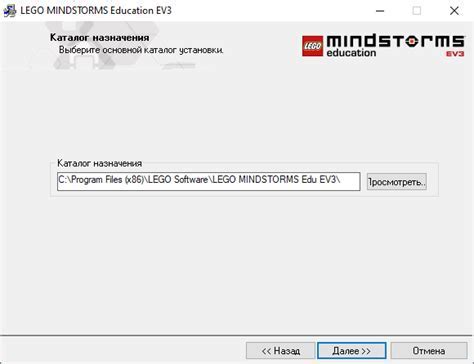
1. Перейдите на официальный сайт Forge по адресу https://files.minecraftforge.net/.
2. На главной странице найдите раздел "Downloads" и выберите версию Forge, соответствующую вашей установленной Майнкрафт версии (в данном случае Minecraft 1.12.2).
3. После выбора версии Forge, нажмите на ссылку "Installer", чтобы начать загрузку файла установщика.
4. Перейдите в папку загрузок на вашем компьютере и запустите установщик Forge, следуя инструкциям на экране.
5. Во время установки выберите папку, в которую установлен Майнкрафт (обычно это "C:\Users\%username%\AppData\Roaming\.minecraft") и дождитесь завершения процесса установки.
6. После завершения установки Forge, запустите Майнкрафт и выберите Forge в качестве установленного профиля игры.
Теперь, когда у вас установлен Forge, вы готовы перейти к следующему шагу - установке шейдеров для реалистичной графики в Майнкрафт 1.12.2. Это позволит вам насладиться новой визуальной атмосферой игры и создать неповторимые визуальные эффекты.
Шаг 2: Поиск и скачивание подходящих шейдерпаков
После установки OptiFine на вашу версию Minecraft 1.12.2, вам необходимо найти и скачать подходящие шейдерпаки, которые придадут игре реалистичную графику.
Поискать шейдерпаки можно на различных ресурсах, посвященных Minecraft. Некоторые из самых популярных и надежных ресурсов для поиска шейдерпаков включают в себя:
- CurseForge - крупнейшая платформа с модами, текстурами и шейдерпаками для Minecraft. Здесь вы найдете огромное количество различных шейдерпаков для выбора.
- ResourcePack.net - еще один популярный ресурс, где вы можете найти и скачать различные шейдерпаки.
- Planet Minecraft - сообщество Minecraft, где игроки могут делиться и скачивать шейдерпаки.
При выборе шейдерпака обратите внимание на его совместимость с версией Minecraft 1.12.2, а также на отзывы и оценки других пользователей. Также рекомендуется скачать шейдерпак с официального сайта или проверенного источника, чтобы избежать возможных проблем с безопасностью.
После того, как вы нашли подходящий шейдерпак, скачайте его на свой компьютер. Обычно шейдерпаки поставляются в виде ZIP-архивов.
В следующем шаге мы рассмотрим процесс установки скачанных шейдерпаков в Minecraft 1.12.2.
Шаг 3: Установка OptiFine для совместимости с шейдерами

Для начала скачайте OptiFine для версии 1.12.2 с официального сайта OptiFine (https://optifine.net/downloads). После загрузки, запустите скачанный файл, который автоматически установит OptiFine в ваш клиент Minecraft.
При запуске установочного файла откроется окно инсталляции. Выберите путь к вашей папке с клиентом Minecraft или оставьте стандартную установочную директорию. Затем нажмите "Install", чтобы установить OptiFine.
После завершения установки откройте лаунчер Minecraft и выберите профиль с установленным OptiFine. Нажмите "Play" для запуска игры с OptiFine.
Теперь ваш клиент Minecraft готов к использованию шейдеров. Вы можете перейти к следующему шагу и установить желаемый шейдерпак для достижения реалистичной графики в игре.
Шаг 4: Перемещение шейдерпаков в папку шейдеров

После того как вы скачали нужные шейдерпаки, нужно переместить их в папку шейдеров для того, чтобы они корректно работали в игре.
Для начала, найдите папку с установленной игрой Майнкрафт на вашем компьютере. Она обычно располагается по следующему пути:
| Windows | C:\Users\Ваше_имя_пользователя\AppData\Roaming\.minecraft |
| Mac OS | /Users/Ваше_имя_пользователя/Library/Application Support/minecraft |
| Linux | /home/Ваше_имя_пользователя/.minecraft |
Откройте папку ".minecraft" и найдите папку "shaderpacks". Если её нет, создайте её.
Теперь, скопируйте скачанные файлы шейдерпаков в папку "shaderpacks". Обратите внимание, что файлы должны иметь расширение ".zip". Если они в другом формате, то распакуйте их и скопируйте содержимое в папку "shaderpacks".
После того как вы переместили файлы, запустите игру Майнкрафт и откройте настройки. В разделе "Шейдеры" вы должны увидеть список доступных шейдерпаков. Выберите нужный вам шейдер и наслаждайтесь реалистичной графикой в игре!
Шаг 5: Активация шейдеров в настройках Майнкрафта
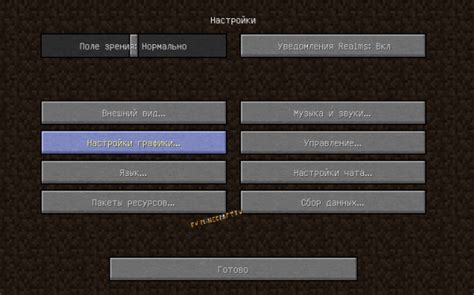
После того как вы установили нужные шейдеры в Майнкрафт 1.12.2, осталось только активировать их в настройках игры. Следуйте этим простым инструкциям:
1. Запустите игру Майнкрафт и войдите в главное меню.
2. Нажмите на кнопку "Настройки" в нижней части экрана.
3. В открывшемся окне настройки выберите вкладку "Шейдеры".
4. Нажмите на кнопку "Открыть папку шейдеров".
5. В открывшемся окне обозревателя файлов скопируйте и вставьте сюда файлы с вашими установленными шейдерами.
6. Вернитесь в игру и выберите нужный шейдер из списка доступных.
7. Нажмите на кнопку "Готово", чтобы сохранить изменения.
Поздравляю! Теперь вы успешно активировали шейдеры и можете наслаждаться реалистичной графикой в Майнкрафт 1.12.2.
Шаг 6: Настройка параметров шейдеров для реалистичной графики
После установки шейдеров в Minecraft 1.12.2, можно приступить к настройке их параметров, чтобы достичь максимально реалистичной графики в игре.
Настройка параметров шейдеров происходит с помощью файла конфигурации, который находится в папке с шейдерами. Чтобы открыть этот файл, найдите папку ".minecraft" на вашем компьютере, затем откройте папку "shaderpacks" и выберите папку с установленными шейдерами.
Внутри папки с шейдерами найдите файл "settings.txt" и откройте его в текстовом редакторе. Этот файл содержит все доступные параметры, которые можно настроить для шейдеров.
В таблице ниже приведены некоторые из наиболее распространенных параметров и их значения, которые можно изменить в файле конфигурации:
| Параметр | Описание | Значение |
|---|---|---|
| Brightness | Яркость шейдеров | Значение от -1 до 1 |
| Contrast | Контрастность шейдеров | Значение от -1 до 1 |
| Saturation | Насыщенность шейдеров | Значение от -1 до 1 |
| ShadowFactor | Интенсивность теней | Значение от 0 до 1 |
| WaterHeight | Высота воды | Значение в пикселях |
Чтобы изменить значение параметра, найдите его в файле "settings.txt" и перепишите значение рядом с ним. После сохранения изменений перезагрузите Minecraft, чтобы применить настройки.
Помимо этих параметров, вы также можете настроить различные эффекты шейдеров, такие как освещение, тени, отражения и многое другое. Экспериментируйте с разными значениями, чтобы найти оптимальные настройки для вашего компьютера и предпочтений.
Теперь вы готовы настроить параметры шейдеров и наслаждаться реалистичной графикой в Minecraft 1.12.2!
Шаг 7: Проверка работоспособности шейдеров в игре
После установки шейдеров в Майнкрафт 1.12.2 необходимо проверить их работоспособность в игре. В этом разделе мы расскажем, как это сделать.
| Шаг | Действие |
|---|---|
| 1 | Запустите игру Minecraft 1.12.2. |
| 2 | В главном меню нажмите на кнопку "Настройки" (Settings). |
| 3 | Выберите вкладку "Шейдеры" (Shaders) в меню настроек. |
| 4 | В списке шейдеров выберите установленный вами шейдер и нажмите на кнопку "Подключить" (Activate). |
| 5 | Закройте меню настроек и вернитесь в игру. |
| 6 | Проверьте работу шейдеров, загрузив одну из своих сохраненных игровых карт или создав новый мир. |
| 7 | Настройте параметры шейдеров, если необходимо, через меню настроек. |
| 8 | Наслаждайтесь улучшенной графикой и атмосферой игры благодаря установленным шейдерам! |
После завершения всех шагов вы сможете насладиться реалистичной графикой и улучшенной атмосферой игры Minecraft 1.12.2 благодаря шейдерам. Если вы заметите проблемы с работой шейдеров, проверьте совместимость вашего оборудования с требованиями шейдерпака и убедитесь, что версия шейдерпака соответствует версии игры.
Шаг 8: Дополнительные рекомендации и советы по использованию шейдеров
После установки шейдеров в Minecraft 1.12.2 и настройки их параметров, вы можете использовать несколько дополнительных рекомендаций, чтобы максимально насладиться реалистичной графикой:
1. Экспериментируйте с различными шейдерами.
Существует множество различных шейдерпаков для Minecraft, каждый из которых предоставляет уникальные графические эффекты. Попробуйте установить несколько шейдерпаков и сравните их эффекты, чтобы найти тот, который наиболее подходит вашим предпочтениям.
2. Используйте ресурс-паки вместе с шейдерами.
Для достижения максимального эффекта реалистичной графики рекомендуется использовать ресурс-паки вместе с шейдерпаками. Ресурс-паки изменяют текстуры блоков и предметов, что в сочетании с шейдерами создает потрясающую атмосферу.
3. Отключите внутриигровую светимость.
Чтобы полностью ощутить изменения, вносимые шейдерами, рекомендуется отключить внутриигровую светимость. Для этого зайдите в меню настроек Minecraft и отключите опцию "Dynamic Lights" (динамические огни).
4. Установите дополнительные моды.
Совместное использование шейдеров с дополнительными модами может дополнительно расширить возможности графики в Minecraft. Некоторые моды позволяют добавить реалистичные тени, динамическое освещение и другие эффекты.
Следуйте этим рекомендациям и наслаждайтесь удивительной реалистичной графикой в Minecraft 1.12.2 с помощью шейдерпаков!